原理图绘制之CIS库的建立及运用
CIS本地元件ACCESS数据库创建及加载方法详解
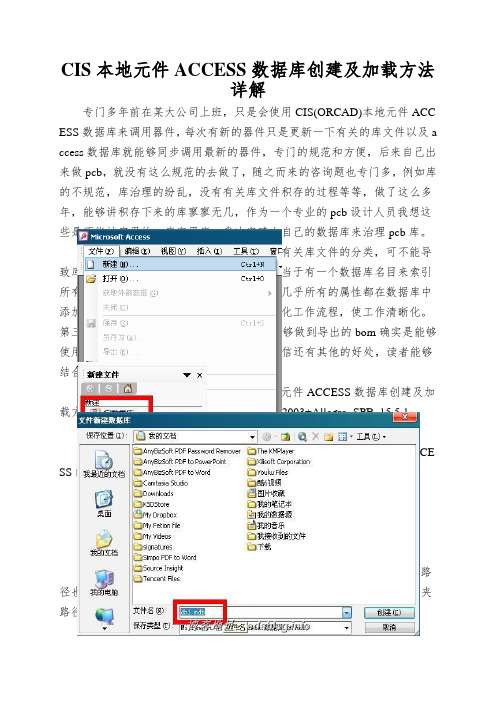
CIS本地元件ACCESS数据库创建及加载方法详解专门多年前在某大公司上班,只是会使用CIS(ORCAD)本地元件ACC ESS数据库来调用器件,每次有新的器件只是更新一下有关的库文件以及a ccess数据库就能够同步调用最新的器件,专门的规范和方便,后来自己出来做pcb,就没有这么规范的去做了,随之而来的咨询题也专门多,例如库的不规范,库治理的纷乱,没有有关库文件积存的过程等等,做了这么多年,能够讲积存下来的库寥寥无几,作为一个专业的pcb设计人员我想这些是不能被容忍的。
痛定思痛,我决定建立自己的数据库来治理pcb库。
这么做的好处有哪些?第一确实是做好有关库文件的分类,可不能导致库的纷乱,修改和添加起来比较方便,相当于有一个数据库名目来索引所有的库。
第二确实是属性能方便的添加,几乎所有的属性都在数据库中添加,能将属性添加和库的建立分开,能简化工作流程,使工作清晰化。
第三确实是最终制作bom的简化,差不多能够做到导出的bom确实是能够使用的包括你所需要的所有字段的bom。
确信还有其他的好处,读者能够结合实际情形去总结。
下面就详细讲明一下CIS(ORCAD)本地元件ACCESS数据库创建及加载方法。
注:我所实现的软件环境是Access2003+Allegro SPB 15.5.1.第一步讲CIS(ORCAD)本地元件ACCESS数据库创建如何样建立一个ACCESS数据库是比较简单的,即使你没学过ACCE SS的使用,看完这部分,你也能简单快速的建立一个数据库。
第一新建一个数据库,打开access2003点击空数据库弹出让你选择数据库储存路径的窗口那个地点随便起个名字即可,路径也能够随意,然而待会最好复制到一个你统一治理的位置,注意文件夹路径中不要有中文,如果有中文可能导致后面的加载失败。
选择好路径点击创建后就会弹出下面的窗口选择使用设计器创建表,在如下弹出的窗口中输入以下字段part number确实是一个公司对应一个物料的唯独标示,因此将其放在主键的位置,其他的相信专门好明白得,专门讲明一下,如果没有用过all egro的同学要注意一下schematic part的创建,那个字段是在cis(orcad)中调用器件时所要查询的一个字段。
CIS数据库配置步骤介绍,超详细攻略!
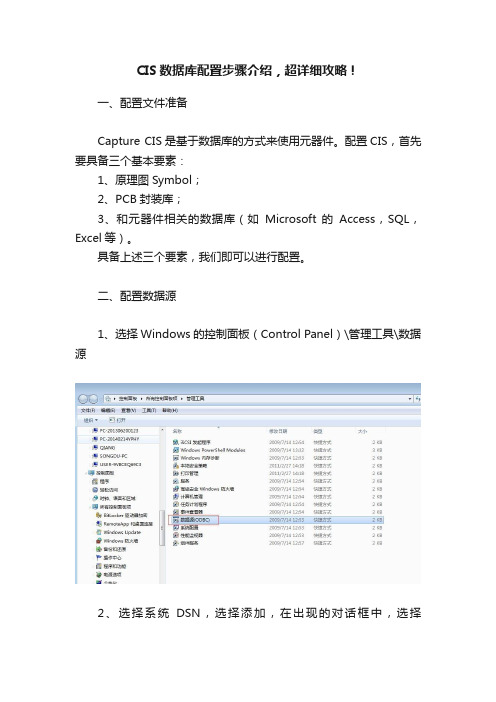
CIS数据库配置步骤介绍,超详细攻略!一、配置文件准备Capture CIS是基于数据库的方式来使用元器件。
配置CIS,首先要具备三个基本要素:1、原理图Symbol;2、PCB封装库;3、和元器件相关的数据库(如Microsoft 的Access,SQL,Excel等)。
具备上述三个要素,我们即可以进行配置。
二、配置数据源1、选择Windows的控制面板(Control Panel)\管理工具\数据源2、选择系统DSN,选择添加,在出现的对话框中,选择“Microsoft Access Driver(*.mdb)”,选择“完成”;3、在接下来出现的对话框中,数据源名称我们命名为“test”,数据库选择D:\Cadence\SPB_16.6\tools\capture\samples目录下的Bench.mdb;最后点确定完成数据源的设置。
注意:如果64位系统中默认无法找到对应数据源驱动(ACCESS 数据库接口为32位),我们必须执行C:\Windows\SysWOW64\odbcad32.exe进程。
三、CIS配置1、打开Capture CIS ,打开相应的工程文件;2、进入SCH编辑页面,选择Options\CIS Configuration;3、选择“New”4、选择“下一步”5、在Data Source中选择我们之前配置的数据源“Test”,点击“下一步”6、在Tabels中,选择需要的表格,这里选择全部;7、为表Capacitor匹配Part_Number和Value。
注意这里的Part_Number和Value是Capture CIS的关键字,数据库中哪一个字段和其对应,就在下拉框中选中。
在这里,我们选中“Part Number”和“Part_Number” 对应,选中“Value”和“Value”对应。
点击下一步;同理,为表IC、Misc、Resistor匹配Part_Number和Value。
CIS简介与电路原理图的绘制
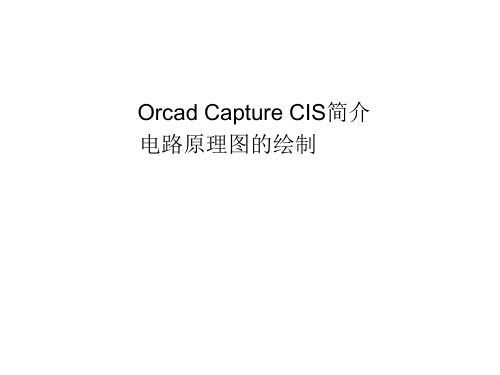
R2 8.06k
R6 472.8
C3 10u
0
设置网络连线节点名称
Place Net Alias
放置说明文字
Place Text
快捷方式
• • • • • • • ESC 结束上次操作 H 水平翻转 V 垂直翻转 R 逆时针旋转90度 I 放大视窗比例 O 缩小视窗比例 P 取放元器件
后处理工具按钮
Pspice工具按钮
其他工具按钮
Place工具按钮
绘图页参数设定
• • Capture设计参数设置 Capture的环境参数包括:系统属性及设 计模板两大类。 系统属性设置(Options>Preferences) 设计模板设置(Options>Design Template)
Colors/Print : color setting Grid Display:set grid display mode Pan and Zoom:设置 放大与缩小的倍数 Select : select mode setting Miscellaneous : others setting such as Line Style Text Editor : set something about text editor
Orcad Capture CIS简介 电路原理图的绘制
• Pspice于1983年7月推出Pspice 1.01版本, 至2004年11月就推出了Pspice 10.3版本, 平均每两年做一次较大的更新。 • 其间原生产厂家合并到OrCAD公司。随后, OrCAD公司又被Cadence收购,推出了 Cadence公司家族系列产品OrCAD.
Location:工程存放位置
选择一个已有的设计 打开一个空白的电路编辑窗口
关于capture_CIS的设置及使用方法
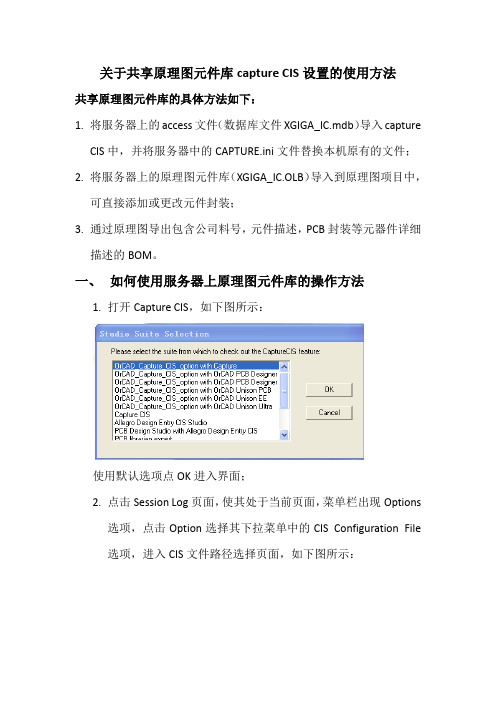
关于共享原理图元件库capture CIS设置的使用方法共享原理图元件库的具体方法如下:1.将服务器上的access文件(数据库文件XGIGA_IC.mdb)导入captureCIS中,并将服务器中的CAPTURE.ini文件替换本机原有的文件;2.将服务器上的原理图元件库(XGIGA_IC.OLB)导入到原理图项目中,可直接添加或更改元件封装;3.通过原理图导出包含公司料号,元件描述,PCB封装等元器件详细描述的BOM。
一、如何使用服务器上原理图元件库的操作方法1.打开Capture CIS,如下图所示:使用默认选项点OK进入界面;2.点击Session Log页面,使其处于当前页面,菜单栏出现Options选项,点击Option选择其下拉菜单中的CIS Configuration File选项,进入CIS文件路径选择页面,如下图所示:3.点击Browse按钮进入数据库文件选择窗口,选择服务器上的CIS数据库(XGIGA_IC.mdb);点击上图中的Setup进入Configure Database窗口,将Configuration表格中的Transfer To Design列的所有可选框勾选上,如下图所示4.如出现下图1所示提示窗口,则点击确定进入数据源路径选择窗口,如下图2所示图1图2在“授权”选项中,填写进入服务器时所用的用户名及密码,点击窗口中的“数据库(D)”按钮,进入数据库选择窗口,如下图所示:点击“网络”按钮进入服务器共享文件夹选择窗口,如下图所示选择路径为\\192.168.1.17\share\部门\研发\XGIGA_IC\XGIGA_IC.MDB 点击确定即可,可选项“登录时重新连接(R)”勾选上;回到CIS Configuration File窗口点击OK完成设置。
5.将服务器上的CAPTURE.ini文件拷贝到cadence安装目录下的D:\cadence\SPB_15.5\tools\capture文件夹覆盖原来的文件;关闭capture CIS,重新打开即可使用服务器上的原理图封装库中的元件进行原理图制作。
OrCAD建立原理图库并绘制元件
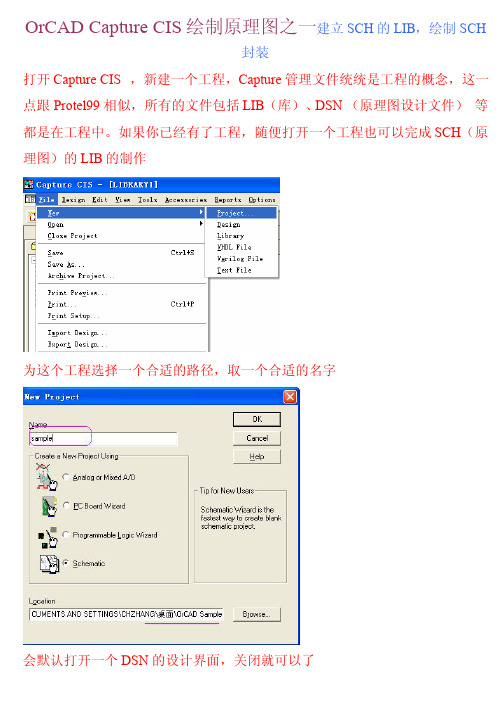
OrCAD Capture CIS绘制原理图之一建立SCH的LIB,绘制SCH
封装
打开Capture CIS ,新建一个工程,Capture管理文件统统是工程的概念,这一点跟Protel99相似,所有的文件包括LIB(库)、 DSN(原理图设计文件)等都是在工程中。
如果你已经有了工程,随便打开一个工程也可以完成SCH(原理图)的LIB的制作
为这个工程选择一个合适的路径,取一个合适的名字
会默认打开一个DSN的设计界面,关闭就可以了
到主管理页面
新建一个库
默认建立一个库
选择路径保存这个库,并为这个库选择合适的名字,请右键选择 Save As
保存好后,可以看到库的路径和名字都发生了改变了
为库中添加一个封装(元件)
为封装增加pin
关于pin的形状你可以自己修改看到效果,pin的类型后续再慢慢摸索。
界限框可以随意拉大或者拉小,根据需要。
现在把所有pin添加完成
为元件增加一个边框,注意上图的虚线框不是边框,是界限框,实际的元件是看不到的。
我就是用LINE绕这个虚线框画一个封闭的框
绘制过程中,按键盘中的ESC取消当前模式,I 放大视图 O 缩小视图。
选中后按键盘上的Delete可以删除
绘制完毕,保存
绘制完毕,关闭绘制界面,进入工程管理主界面
(在我写的“OrCAD元件封装的问题.pdf”也有一些相关内容介绍)
Edit By:Joison
QQ群:16341710。
Altium_CIS_DBLIB数据库的建立与使用
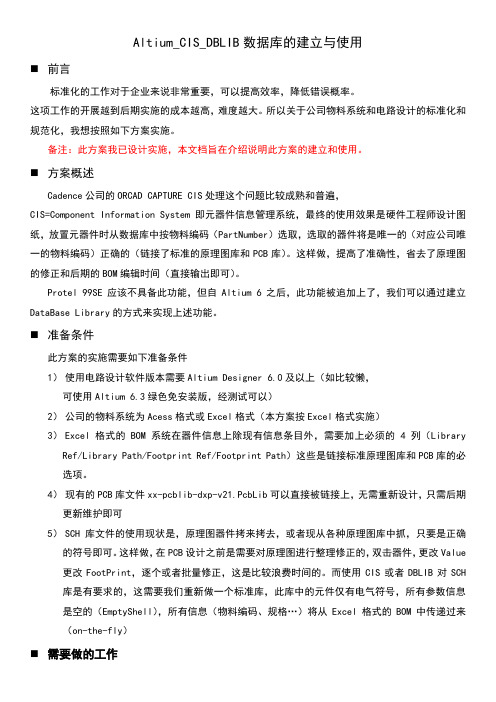
Altium_CIS_DBLIB数据库的建立与使用⏹前言标准化的工作对于企业来说非常重要,可以提高效率,降低错误概率。
这项工作的开展越到后期实施的成本越高,难度越大。
所以关于公司物料系统和电路设计的标准化和规范化,我想按照如下方案实施。
备注:此方案我已设计实施,本文档旨在介绍说明此方案的建立和使用。
⏹方案概述Cadence公司的ORCAD CAPTURE CIS处理这个问题比较成熟和普遍,CIS=Component Information System即元器件信息管理系统,最终的使用效果是硬件工程师设计图纸,放置元器件时从数据库中按物料编码(PartNumber)选取,选取的器件将是唯一的(对应公司唯一的物料编码)正确的(链接了标准的原理图库和PCB库)。
这样做,提高了准确性,省去了原理图的修正和后期的BOM编辑时间(直接输出即可)。
Protel 99SE应该不具备此功能,但自Altium 6之后,此功能被追加上了,我们可以通过建立DataBase Library的方式来实现上述功能。
⏹准备条件此方案的实施需要如下准备条件1)使用电路设计软件版本需要Altium Designer 6.0及以上(如比较懒,可使用Altium 6.3绿色免安装版,经测试可以)2)公司的物料系统为Acess格式或Excel格式(本方案按Excel格式实施)3)Excel格式的BOM系统在器件信息上除现有信息条目外,需要加上必须的4列(Library Ref/Library Path/Footprint Ref/Footprint Path)这些是链接标准原理图库和PCB库的必选项。
4)现有的PCB库文件xx-pcblib-dxp-v21.PcbLib可以直接被链接上,无需重新设计,只需后期更新维护即可5)SCH库文件的使用现状是,原理图器件拷来拷去,或者现从各种原理图库中抓,只要是正确的符号即可。
这样做,在PCB设计之前是需要对原理图进行整理修正的,双击器件,更改Value 更改FootPrint,逐个或者批量修正,这是比较浪费时间的。
最全orcadcapturecis本地元器件库配置
最全orcadcapturecis本地元器件库配置orcad capture cis 本地元器件库配置(原理图符号库、封装库、datasheet)1.笔记说明电路设计到⼀定阶段发现使⽤的元器件越来越多,⽽⼜没有经过分类整理(各种⽤过的器件全部都集成在⼀个OLB⽂件中),不利于个⼈元器件学习的积累。
毕竟咱⾃⼰⽤过的器件⾃⼰才有把握,不能总是随机选型⼀种,这不仅会增加元器件库存管理的难度,也不利于可靠和稳定性。
基于这种情况,使⽤cadence⾃带的orcad capture cis元器件库管理模块对,⼿上现有的元器件进⾏分类整理。
经过上⽹查阅资料和实际操作,总结使⽤orcad capture cis配置本地元件库的过程。
此外收集三个参考资料:附录1《[Access2010中⽂版⼊门与实例教程].张强等.扫描版》附录2《ACCESS2010_stu (1)视频教程》附录3《OrCAD CIS User Guide -- Setting up OrCAD Capture CIS》2.如何使⽤ORCAD CAPTURE CIS若想使⽤Orcad capture cis,在双击桌⾯orcad capture应⽤快捷⽅式(或在开始程序中打开)时会出现如下产品选择窗⼝,此时⼀定要选择Orcad capture cis才可以。
Orcad capture cis 和orcad captur的本质区别是,在原理图绘制过程中orcad capture cis在原理图绘制时可以通过使⽤菜单栏的PLACE-DATABASE PART(或在原理图中单击右键),弹出如下图CIS EXPLORER-PALCE DATABASE PART窗⼝,在这⾥就可以选择所需的元器件了,当你选中某⼀元器件时可以查看其原理图符号、封装视图、datasheet等等参数。
3.配置过程3.1使⽤office2010⾃带的access2010建⽴数据源⽂件1)⽂件/新建/空数据库,注意右侧填写存档位置2)软件弹出的界⾯会⾃动给弹出⼀个叫“表1”的表,但是该表没有保存,此外要说明的是,⼀个数据库⽂件中我们可以建⽴多个表,⽐如电容建⼀个、电阻建⼀个、⼆极管建⼀个。
自-Cadence CIS原理图设计技术
Allegro DesignEntry CIS原理图输入方式孙海峰Design Entry CIS是一款国际通用的、比较标准的原理图输入工具,它是Cadence公司收购OrCAD公司后,由原有的Capture和Capture CIS发展而来的,它是进入OrCAD Capture原理图设计工具的入口。
Design Entry CIS可以对电路设计进行项目管理,同时能为设计提供大量的元件符号,便于原理图设计时的元件调用,便于设计者绘制原理图。
这种原理图输入方式主要包含下面几个模块。
1、项目管理模块:这是Design Entry CIS的导航模块,可以对电路设计进行项目管理,负责管理各种资源和文件,而且可以协调与其它软件的数据交换;2、元件编辑模块:Design Entry CIS中集成了大量的元件数据库,可以方便设计者的调用,在这个原理图输入方式下,设计者还可以自己编辑所需要的元件库,因为软件自带的元件库往往不能满足设计要求;3、电路图绘制模块:用以绘制原理图;4、元件信息系统:该模块用以对元件和库进行高效的管理;5、电路设计的后处理工具:对已经设计好的原理图,该模块用以生成网标、生成报表、元件编号、DRC检查以及各种统计报告。
接下来,按照原理图设计输入流程,我将详细阐述DesignEntry CIS原理图的输入方式。
一、进入Design Entry CIS用户界面进入DesignEntry CIS界面并新建设计的步骤如下:1、执行“开始/程序/Cadence/Release16.3/Design Entry CIS”命令,并选择好相应产品进入CIS原理图输入界面;2、执行命令,可以新建工程文件、原理图设计、元件库等各类原理图绘制文件,新建0402工程,进入工程编辑界面;3、在上面的根目录中,右击工程文件可新建设计,新建原理图,右击原理图,并选择Schematic Page Properties,将弹出Schematic Page Propert ies对话框,用以进行原理图绘制页面、栅格点等的基本设置;其中,Page Size用以设置页面尺寸,Grid Reference用以设置栅格点。
CIS简介与电路原理图的绘制
R2 8.06k
R6 472.8
C3 10u
0
设置网络连线节点名称
Place Net Alias
放置说明文字
Place Text
快捷方式
• • • • • • • ESC 结束上次操作 H 水平翻转 V 垂直翻转 R 逆时针旋转90度 I 放大视窗比例 O 缩小视窗比例 P 取放元器件
•
新建工程(Project)
Analogor Mixed-signal Circuit
本工程以后将进行数 / 模混合仿
真 PC Board Wizard 本工程以后将用来进行印刷版图 设计 Programmable Logic Wizard 本工程以后将用于可编程器件的 设计(在9.2版本已经不支持) Schematic 本工程只进行原理图设计 Name:工程的名称
常用文档类型 • *.opj—项目管理文件 • *.dsn—电路图文件 • *.olb—图形符号库文件 • *.lib—仿真模型描述库文件
Cadence CIS功能
• • • • 元器件管理 数据库互联 原理图输入 设置电路分析条件,调用Pspice程序对电 路分析和显示分析结果
CIS结构关系
• Orcad软件分为三部分 内置元器件信息系统的原理图输入器 模拟和混合信号仿真
高级特色分析工具:灵敏度分析、参数优化分析、蒙特卡洛 分析、热应力分析、参数描绘仪分析
印刷电路板设计
• PSpice的软件构成 电路图设计模块(Capture) 激励信号源编辑模块(Stimulus Editor) 电路仿真分析模块(Pspice A/D) 输出波形显示与分析模块(Probe) 模型参数提取模块(Parts) 电路优化模块(Optimizer)
Orcad CIS 元件库使用及BOM生成教学提纲
O r c a d C I S元件库使用及B O M生成Orcad CIS 元件库使用及BOM生成安装capture CIS一、元件库使用前的配置:方法一:1、把\\192.9.200.129\sch module\PartDatabase_VC映射为网络驱动器Z;2、打开我的电脑/ 控制面板/ 管理工具/ 数据源(ODBC);3、选择“系统DSN”标签,点击“添加”,然后选择Microsoft access driver(*.mdb);4、在弹出的ODBC Microsoft Access安装对话框中“数据源名”为“BMA_PART_VC”,“说明”可以不添;5、点击“选择“按钮,选择刚才映射的网络驱动器名称,选择其中共享的数据库BMA_PART_VC.mdb文件,确定;6、打开CIS,Options/CIS Configuration,弹出“CIS Configure file“对话窗,点击Browse按钮,选择映射的网络驱动器,添加其中的”BMA_PART_VC.DBC”文件,点打开,再点OK;然后就可以用了方法二:1、将\\192.9.200.129\sch module\PartDatabase_VC 文件夹拷贝到个人电脑里2、执行Visual Subst 文件夹里的VSubst.exe,将PartDatabase_VC文件夹创建为虚拟驱动器Z3、重复方法一的2-6步,即可。
方法二与方法一建立的元件库比较:优点:方法二建立的元件库在绘制原理图时,调用元件速度明显提高。
缺点:必须在使用元件库之前,总要将\\192.9.200.129下的PartDatabase_VC 文件夹拷贝覆盖电脑里的原文件,以防元件库已经被管理员更新。
二、设计中元件的调用:原理图中添加元器件时,在原理图设计页面选择“place/database parts“,然后选择所要添加元件的分类,选择符合要求的器件信息双击即可添加。
- 1、下载文档前请自行甄别文档内容的完整性,平台不提供额外的编辑、内容补充、找答案等附加服务。
- 2、"仅部分预览"的文档,不可在线预览部分如存在完整性等问题,可反馈申请退款(可完整预览的文档不适用该条件!)。
- 3、如文档侵犯您的权益,请联系客服反馈,我们会尽快为您处理(人工客服工作时间:9:00-18:30)。
原理图绘制之CIS库的建立及运用
----------- 2013年8月 by李军华
Lijh886@
题案产生的背景
做硬件工程师这么多年,对于原理图绘制我颇有体会,目前公司用的软件是POWER LOGIC,而我要讲的是ORcad之CIS的应用。
做原理图,涉及到以下的几部分信息:符号、封装、描述、编码。
最简单的CIS库就是一个EXCEL表格,通过ODBC控件连接,该表格包含我们所需要的器件的所有信息,表格的条目缺少的可以增加。
为了向大家展示CIS库的方便性,先从该库的应用说起,然后再讲库的建立。
也许POWER LOGIC也有相应的功能,举一反三,通过CIS的学习,目的是最大限度地发挥软件的功能,提高工作效率。
CIS 库的应用
放置器件
1. 在绘图区空白处点击右键,弹出菜单,选择
Place Database Part
2. 进入器件查找及摆放窗口,在关键字查找区域里选择查找类型:如按元件的值的
查找;输入元件值:如3.3k*;回车;物料信息窗口就会显示出所有包含3.3k 关键字的物料,用鼠标点击一下你要的器件,选中的条目以黄色显示;symbol 显示区会显示该物料的symbol 符号,确认无误后,双击一下黄色条目,该器件就会调入绘图区。
● 元件查找,支持*、?等通配符。
● 查找类型,常用的是按元件值(Value )、按描述(Descritpion )、按物料编码
(Part Number )。
物料信息:即EXCEL 表格里的内容
物料关键字查找输入区
Symbol 显示区
EXCEL表格里的信息,通过配置,选定传入到原理图中.可以全部传入,也可部分传入。
编辑和修改器件
1.选中要编辑的器件点击右键,选弹出菜单:Link Database Part
2.进入器件查找及摆放窗口,内容及操作和放置器件一样
绘制原理图时,阻容器件的元件值更改很平常。
数据更新:此项操作指,CIS库中的物料更新后原理图的物料也要更新
1.如下图,选择右键弹出菜单:Part manager
2.在Part Manager 窗口Tools菜单中选择:Updata Part Status
CIS库的工作原理
●绘制原理图Capture可以直接调用 Symbol库,用此方法绘制会理图,元器件信息
是要手工输入,调用的器件如下:
R1RESISTOR 元件值、封装、描述、编码要手动输入
Q1
Transistor NPN SOT-23
●CIS库是通过ODBC数据源,在EXCEL表格中指定了Symbol及其路径,从这里调
入器件Symbol时,元器件的信息是完整的,不用手动输入。
●配置文件的由向导生成,通过它来指定数据来源,及EXCEL表格中要传入
Capture的条目。
应用CIS库的好处
●它给逻辑工程师提供了一个元器件的共享平台
●可以帮助工程师快速准确地完成原理图绘制和设计输出的工作
-symobl 有了,不用每个人都去画
-不用手动输入pcb footprint
-不用手动输入bom相关信息
●库可以放在服务器上,所有的人都能用
●提高工作效率是很明显的,物料信息不用手动输入,节省了很多时间。
如下图:
●减少出错率,不认真看资料很容易混淆,一不小心就是错的
CIS库的建立
1.库文件的建立
首先要明白ORcad Capture 的关键字,不熟悉的可以在绘图区双击一个器件的Symobl:
关键字可在这栏中看到
栏
常用关键字也就是做EXCEL表格的第一栏的内容,如下:
红色标识的几个关键字是不能更改的,改了就会出错,看字面意思大家都知道了,就不多说。
建立excel表格,这个简单,但繁琐,从公司的物料系统导出物料,对应着填进去。
Schematic Part 填写格式:路径\库文件名\Symbol名
如:D:\Schematics\CIS\SCH_lib\DIODE Schottky
做好的表格大致如下:
建库最终要提供两个文件,如上图所示。
将excel整合成ACCESS的方法就不细说了。
接下来就是数据库的导入及配置了。
2.数据源的配置
ODBC数据源配置在控制面板/管理工具中
添加数据源
3. 配置文件的建立
进入Capture ,先打开一个文件,在Options 菜单中选择CIS Configruation …
选择驱动程序
一台电脑配置好后,可以把配置文件放在服务器上,在其他机器上直接导入就行了。
、
小结
用POWER LOGIC 画原理图,器件属性可以在下面的窗口中敲进去,没有ORcad 方便。
而且ORcad 的兼容性更好。
ORcad 为 Cadence 公司的产品;PADS 为Mentor 公司的产品。
海思的参考图是ORcad 格式,WTT 也是ORcad 格式。
如果有现成的配置文档,就点这项,选择一下就可以了
新建一个配置文件,进入配置向导,一步步完成 这个是软件安装好后默认的一个配置文件,
这就是向导 前面配好的数据源,在这里会显示,选择它,按下一步…..
新建Part Type时在这里输入属性
绘制原理图时,在这里输入
我总结了一下,用PADS来建库,一个器件(Part Type)包含以下几部分,如下图所示。
和ORcad比较,ORcad的CIS 库变得简单了,各部分相对独立:器件的属性是用EXCEL表格导入的;逻辑符号已经包含了pin脚,及脚位分布;PCB Decal是一个单独的库,对应着器件属性中的PCB Footprint 名字。
------完--------。
